这里为大家带来一款在Mac电脑上进行Android投屏的软件,大家使用这款软件能够将安卓设备的画面准确无误的投射到Mac电脑桌面,只需大家将安卓手机通过USB数据线或者无线网连接到电脑上即可。这里为大家免费带来这款软件安装包,欢迎大家前来下载。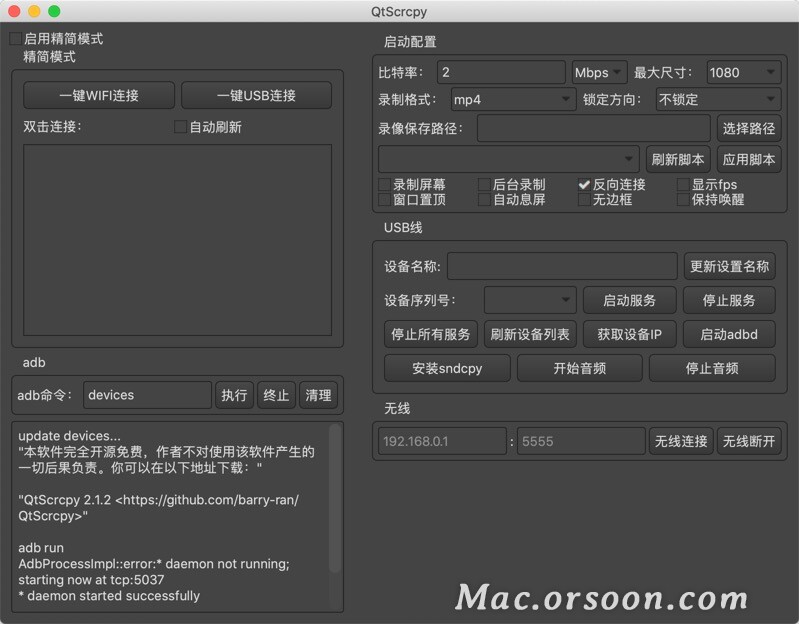
QtScrcpy for mac安装教程
下载完成后,打开安装包,拖动【QtScrcpy】至右侧进行安装。
 注意:如果无法打开软件,请回到安装包,将修复工具拖至桌面后运行。
注意:如果无法打开软件,请回到安装包,将修复工具拖至桌面后运行。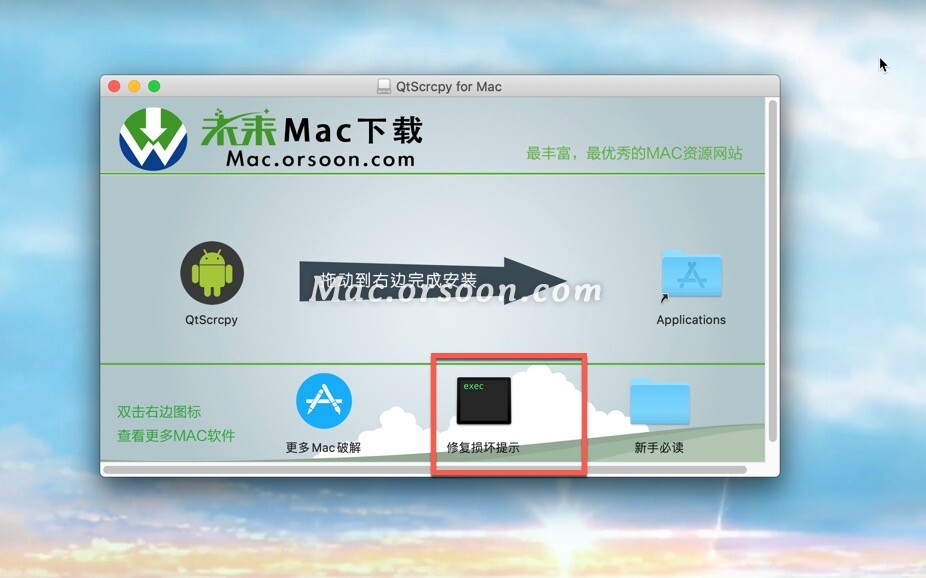
QtScrcpy mac版软件介绍
QtScrcpy可以通过USB(或通过TCP/IP)连接Android设备,并进行显示和控制。不需要root权限。单个应用程序最多支持16个安卓设备同时连接。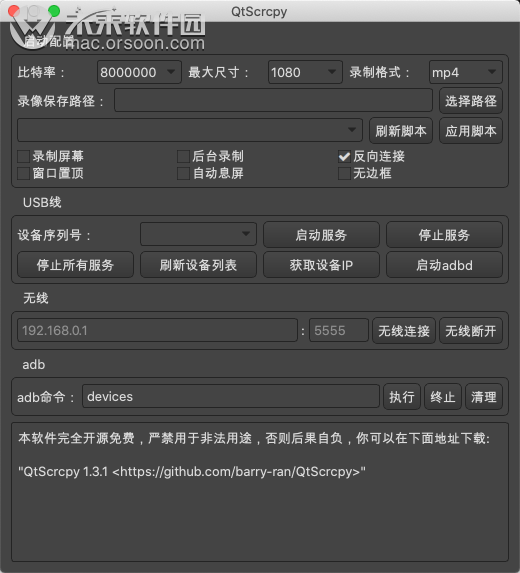
QtScrcpy软件特点
| 实时显示Android设备屏幕 实时键鼠控制Android设备 屏幕录制 截图为png 无线连接 最多支持16台设备连接(PC性能允许的情况下可以增加,需要自己编译) 全屏显示 窗口置顶 | 安装apk:拖拽apk到视频窗口即可安装 传输文件:拖拽文件到视频窗口即可发送文件到Android设备 后台录制:只录制,不显示界面 复制粘贴 在计算机和设备之间双向同步剪贴板: Ctrl + c将设备剪贴板复制到计算机剪贴板; Ctrl + Shift + v将计算机剪贴板复制到设备剪贴板; Ctrl +v 将计算机剪贴板作为一系列文本事件发送到设备(不支持非ASCII字符)。 *** |
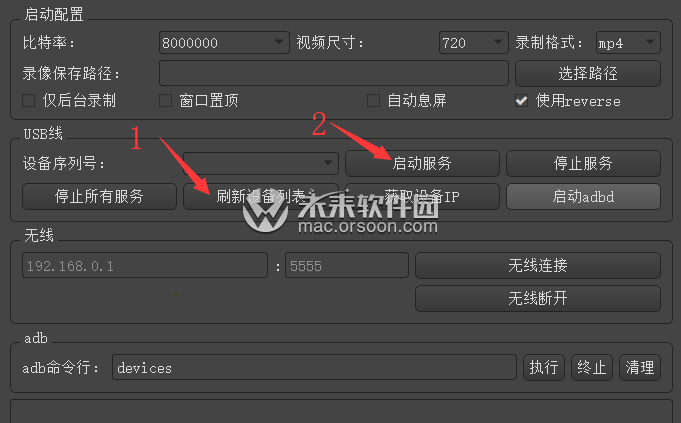 | |
QtScrcpy mac使用教程
运行
在你的电脑上接入Android设备,然后运行程序,按顺序点击如下按钮即可连接到Android设备
| 无线连接步骤(保证手机和电脑在同一个局域网): 安卓手机端在开发者选项中打开usb调试 通过usb连接安卓手机到电脑 点击刷新设备,会看到有设备号更新出来 点击获取设备IP 点击启动adbd 无线连接 再次点击刷新设备,发现多出了一个IP地址开头的设备,选择这个设备 启动服务 备注:启动adbd以后不用再连着usb线了,以后连接断开都不再需要,除非安卓adbd停了需要重新启动 | 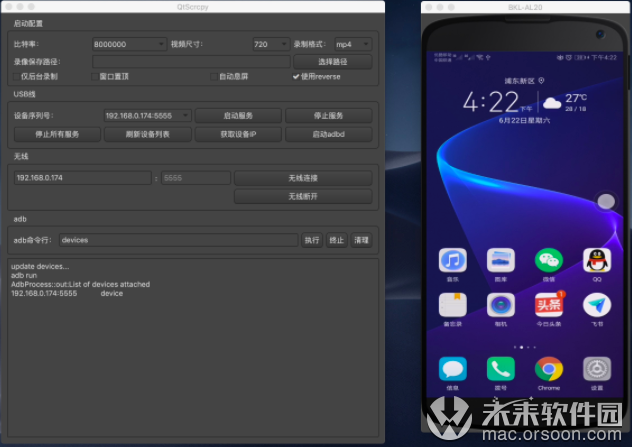 |
 | 界面按钮介绍: 启动配置:启动服务前的功能参数设置 分别可以设置本地录制视频的比特率、分辨率、录制格式、录像保存路径等。 仅后台录制:启动服务不现实界面,只是录制Android设备屏幕 窗口置顶:Android设备视频窗口置顶显示 自动息屏:启动服务以后,自动关闭Android设备屏幕节省电量 使用reverse:服务启动模式,出现服务启动失败报错more than one device可以去掉这个勾选尝试连接 刷新设备列表:刷新当前连接的设备 启动服务:连接到Android设备 停止服务:断开与Android设备的连接 停止所有服务:断开所有已连接的Android设备 获取设备ip:获取到Android设备的ip地址,更新到“无线”区域中,方便进行无线连接 启动adbd:启动Android设备的adbd服务,无线连接之前,必须要启动。 无线连接:使用无线方式连接Android设备 无线断开:断开无线方式连接的Android设备 adb命令行:方便执行自定义adb命令(目前不支持阻塞命令,例如shell) |
小编点评
QtScrcpy是一款简单易用的安卓投屏工具,这款软件能够将大家的安卓画面准确投射到电脑屏幕上,让大家能够在Mac电脑上通过鼠标键盘实时控制安卓手机。
相关软件
-
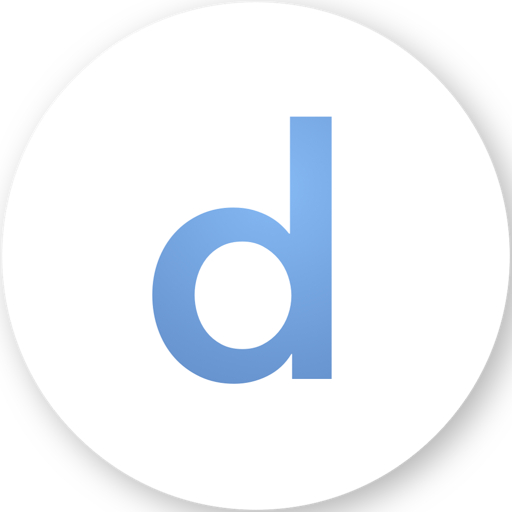
duet for Mac(Mac投屏软件)
V3.15.0.0免费版
时间:2024-01-03 14:07:19 大小:51.53 MB -
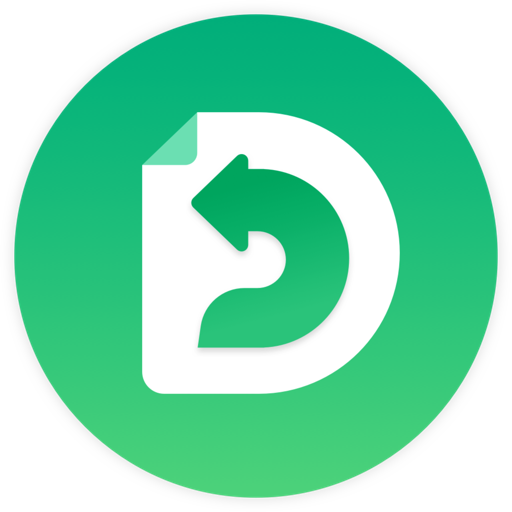
AnyDroid for mac(Android手机管理应用)
v7.4.1激活版
时间:2021-05-23 10:09:31 大小:98.14 MB -

Mirror for Arcelik TV for Mac(智能电视投屏软件)
v3.6破解版
时间:2022-12-06 13:34:25 大小:24.81 MB -
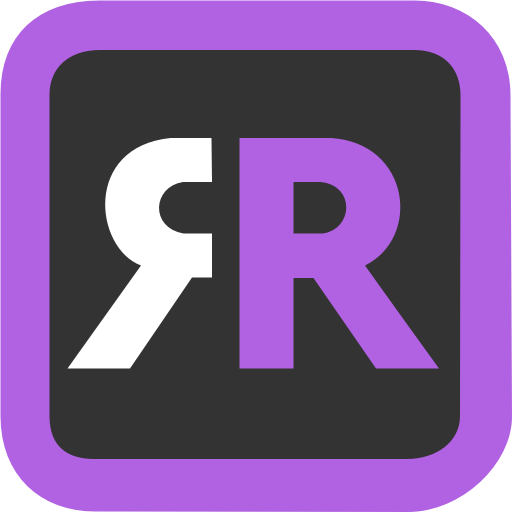
Mirror for Sony TV for mac(索尼电视投屏软件)
V3.7.3(1231)中文破解版
时间:2022-02-08 14:39:02 大小:19.7 MB
相关文章
 后退
后退 榜单 X
榜单 X






